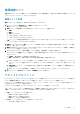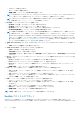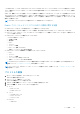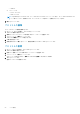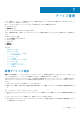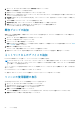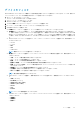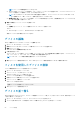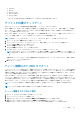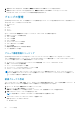Users Guide
メモ: ステータスは複数選択することができます。
● デバイスモデル チェックボックスを選択し、ドロップダウンリストからモデルを選択します。デバイスモデルとは、デバイ
スタイプの特定のモデル情報のことです(PowerEdge M610 など)。
メモ: デバイスタイプ と デバイスモデル の両方を選択する場合は、デバイスタイプとデバイスモデルが一致している
ことを確認します。一致していないと、結果が表示されないことがあります。
● 推定最大電力(W) チェックボックスを選択し、デバイスの最大電力を入力します。推定最大電力とは、デバイスにおける
ピーク時の電力消費と定義されています。
6. 保存して実行 をクリックしてフィルタを保存します。
または
● 1 度実行 をクリックして、フィルタ処理されたデバイスのリストを表示します。
または
● キャンセル をクリックして、すべてのデバイス タブに戻ります。
保存したフィルタは後で使用することができます。
デバイスの編集
デバイス 画面でデバイスまたはデバイスグループを編集できます。
1. 左ペインで、デバイス をクリックします。
2. 編集するデバイスまたはデバイスグループの横にあるチェックボックスを選択します。
3. 編集 をクリックします。
スナップショットの編集 画面が表示されます。
4. 必要な変更を行います。
デバイスでは、デバイスの名前、デバイスの説明、デバイスのサイズ、および推定最大電力を編集できます。デバイスグループ
では、グループタイプ、グループ名、グループの説明、電力容量を編集できます。
メモ: PDU では、ラック関連の関係を複製するオプションがあります。
5. 終了 をクリックして変更を保存するか、 キャンセル をクリックして変更を保存せずに デバイス 画面に戻ります。
フィルタを使用したデバイスの削除
フィルタ機能を使用してデバイスを削除することもできます。
1. 左ペインで、デバイス をクリックします。
2. タスクメニューで、フィルタ をクリックします。
デバイスフィルタ ウィンドウが表示されます。
3. デバイスリストを並び替えるフィルタを選択します。
4. 削除するデバイスの横にあるチェックボックスを選択します。
5. タスクメニューで、削除 をクリックします。
次のメッセージが表示されます。
選択したアイテムを削除してもよろしいですか?
6. はい をクリックして削除を続行します。
デバイスの並べ替え
すべてのデバイス タブのデバイスは、デフォルトで 名前 のアルファベット順(A~Z)に並べられていますが、要件に応じてリス
トを並べ替えることができます。
1. 左ペインで、デバイス をクリックして、すべてのデバイスのリストを表示します。
2. デバイスを並べ替えるには、次の列見出しのひとつの横にある「上」または「下」矢印をクリックします。
58 デバイス管理